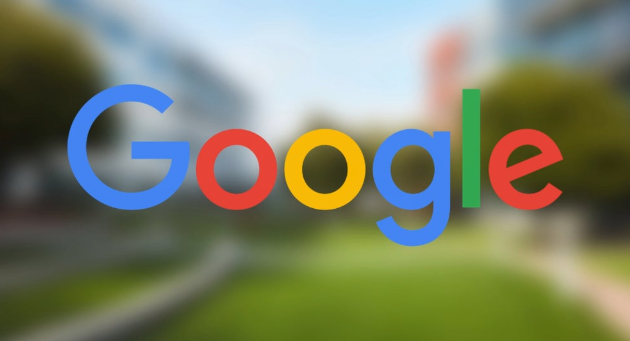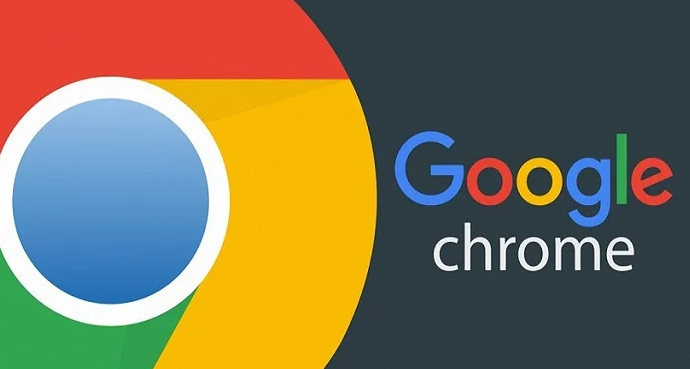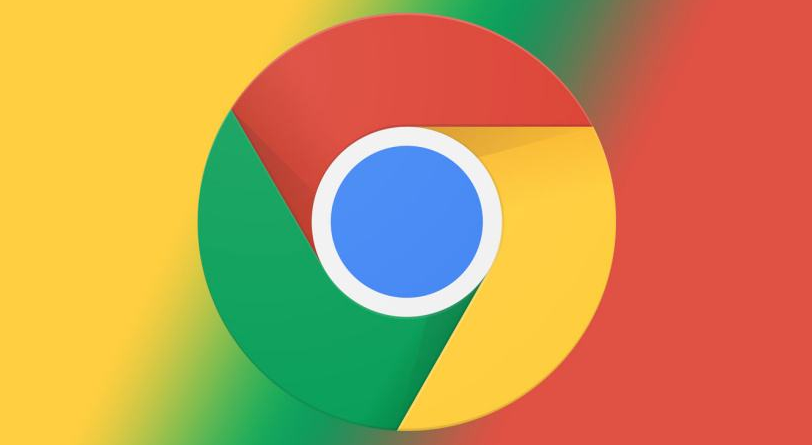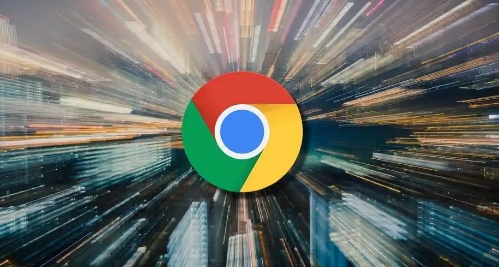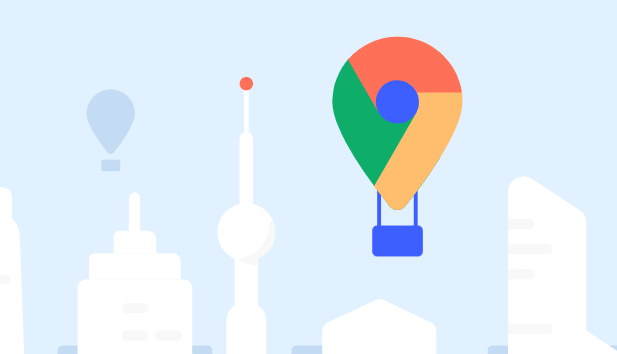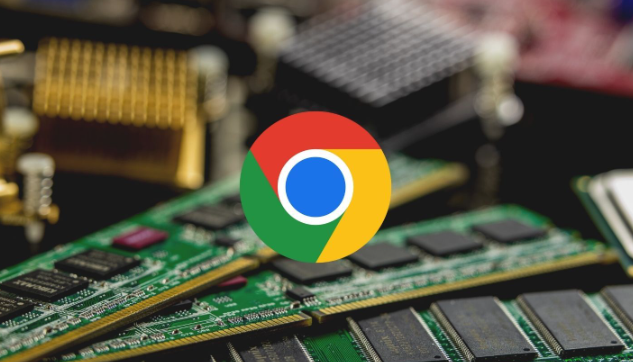详情介绍

在谷歌Chrome浏览器中,若遇到运行缓慢、扩展冲突或页面加载异常等问题,可通过恢复默认设置来解决。以下是具体操作步骤:
一、进入设置界面
1. 打开浏览器菜单
- 点击右上角三个垂直排列的点(菜单按钮)→选择“设置”选项→进入浏览器配置页面。
2. 导航至重置选项
- 在设置页面左侧菜单中→向下滚动找到“高级”分类→点击展开后选择“重置并清理”→或直接在搜索栏输入“重置设置”快速定位。
二、执行恢复默认操作
1. 确认重置范围
- 点击“将设置恢复到原始默认值”按钮→系统弹出提示框→明确此操作将清除以下内容:
- 所有已安装的扩展程序及主题
- 浏览器配置(如主页、标签页布局、搜索引擎等)
- Cookie和其他网站数据(保留书签和保存的密码)。
2. 完成重置流程
- 确认无误后点击“重置设置”→浏览器自动关闭并重启→此时所有设置已恢复至初始状态→用户可重新登录账号同步书签。
三、后续个性化调整
1. 重新安装必要扩展
- 进入扩展管理页面(菜单→“更多工具”→“扩展程序”)→逐一启用常用插件→建议仅保留必需项以减少资源占用。
2. 优化隐私与性能设置
- 在设置→“隐私和安全”中→可开启“无痕浏览模式”临时测试→或调整“内存节省模式”减少后台进程→提升网页响应速度。
四、注意事项
1. 提前备份重要数据
- 若需保留书签→可将HTML文件导出(设置→“书签”→“书签管理器”→“导出”)→重置后再通过“导入”功能恢复。
2. 排查残留问题
- 若重置后仍存在异常→尝试清理系统缓存(`Ctrl+Shift+Delete`)→或检查杀毒软件是否拦截浏览器进程→必要时卸载后重新安装Chrome。
完成上述操作后,用户可灵活选择适合的工具。若需深度分析,建议结合开发者工具的多面板功能,全面掌握网页结构与资源加载逻辑。